excel和word格式的表格互相转换
利用Word进行表格转换和转置的方法

利用Word进行表格转换和转置的方法在日常工作和学习中,我们经常需要处理各种表格数据。
有时候,我们需要将表格的行和列进行转换,或者将表格中的数据进行转置。
这时候,利用Word的功能可以帮助我们快速完成这些操作。
下面将介绍一些利用Word进行表格转换和转置的方法。
一、表格转换表格转换是指将表格的行和列进行互换。
在Word中,我们可以通过复制和粘贴的方式实现表格转换。
1. 打开需要转换的表格,选中整个表格。
2. 复制选中的表格,可以使用快捷键Ctrl+C,或者在右键菜单中选择“复制”。
3. 在Word文档中,将光标移动到需要插入表格的位置。
4. 粘贴表格,可以使用快捷键Ctrl+V,或者在右键菜单中选择“粘贴”。
5. 表格转换完成。
二、表格转置表格转置是指将表格中的行转换为列,将列转换为行。
在Word中,我们可以使用转置功能实现表格的转置。
1. 打开需要转置的表格,选中整个表格。
2. 在“开始”选项卡的“剪贴板”组中,点击“转置”按钮。
3. Word会自动将选中的表格进行转置,即行变为列,列变为行。
4. 表格转置完成。
三、注意事项在进行表格转换和转置时,需要注意以下几点:1. 表格中的数据尽量规整,避免有合并的单元格或空白行列。
2. 转换和转置后的表格可能需要重新调整格式,包括字体、行高、列宽等。
3. Word的表格功能相对较弱,如果需要进行更复杂的表格操作,建议使用专业的电子表格软件,如Excel。
四、总结利用Word进行表格转换和转置可以帮助我们快速处理表格数据,提高工作和学习效率。
通过复制和粘贴的方式可以实现表格转换,而使用转置功能可以实现表格的转置。
在操作过程中,需要注意表格数据的规整性,以及转换后的表格格式的调整。
如果需要进行更复杂的表格操作,建议使用专业的电子表格软件。
掌握这些方法,相信能够更加灵活地处理各种表格数据,提升工作和学习的效率。
以上就是利用Word进行表格转换和转置的方法,希望对大家有所帮助!。
怎样把Excel转换成Word?

怎样把Excel转换成Word?
1. 使用“插入对象”功能
Word和Excel是Microsoft Office套件中两个常用的程序。
若
要将Excel表格转换为Word文档,可以使用Word的“插入对象”功能。
下面是具体步骤:
1. 打开Word文档,定位到你想要插入Excel表格的部位。
2. 在Word菜单栏上的“插入”选项中,点击“对象”。
3. 在弹出的“对象”对话框中,选择“从文件”选项卡。
4. 点击“浏览”按钮,选择要插入的Excel文件,并点击“插入”。
5. 点击“确定”完成插入。
2. 使用截图工具
如果你只需要将Excel表格中的内容作为图片插入到Word文档中,可以使用截图工具。
以下是具体步骤:
1. 打开Excel表格,并定位到要截图的区域。
2. 使用Windows操作系统自带的截图工具(按下Win + Shift + S快捷键),或者使用其他截图工具进行截图。
3. 打开Word文档,将剪贴板中的截图粘贴到合适的位置。
注意:截图后,Excel表格中的内容将以图片形式插入到Word 文档中,无法编辑。
如果你需要以表格形式保留Excel数据的可编辑性,建议使用方法一。
这些方法适用于将Excel表格转换为Word文档。
根据你的需求,选择适合的方法即可。
CAD,word,excel之间格式的相互的转换
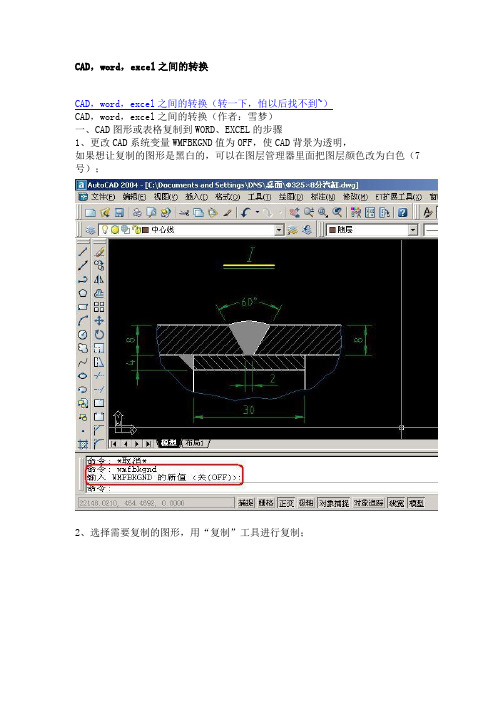
CAD,word,excel之间的转换CAD,word,excel之间的转换(转一下,怕以后找不到~)CAD,word,excel之间的转换(作者:雪梦)一、CAD图形或表格复制到WORD、EXCEL的步骤1、更改CAD系统变量WMFBKGND值为OFF,使CAD背景为透明,如果想让复制的图形是黑白的,可以在图层管理器里面把图层颜色改为白色(7号);2、选择需要复制的图形,用“复制”工具进行复制;3、切换到WORD或EXCEL,激活需要粘贴的区域,然后选择“编辑”—“粘贴”;4、粘贴最初的效果如下图;5、利用“图片裁剪”把图形空白区域剪掉,然后用拖对角的方法把图形缩放到合适的大小;6、裁剪和缩放后的效果如下图;7、如图形需要修改,可按下图的方法回到CAD进行修改即可;复制到EXCEL的方法也同上。
二、WORD、EXCEL图形或表格复制到CAD的步骤1、选择需要复制的图形或表格,用“复制”工具进行复制;2、切换到CAD程序,然后选择“编辑”—“选择性粘贴”;3、选择粘贴为“AutoCAD图元”,这样做的目的是粘贴后可以在CAD里编辑;4、选择粘贴插入点,粘贴后效果如下图;5、粘贴后的线条或文字可以在CAD直接编辑,如下图;CAD到Office补充几点:CAD图粘贴到Word、Excel、PowerPoint、Publisher 都可以用这个方法。
1、线条宽度——建议采用多段线设定线条宽度,因为线宽粘贴后宽度只有宽窄两种,不美观;2、比例问题——如果有可能,尽量采用1:1绘制,这里的1:1是打印比例,也就是需要打印为10mm的,就绘制成10个图形单位,这样既可以控制出图比例,又可以控制线条宽度;3、背景颜色——2002可以在布局空间(一般布局空间的背景是白色)复制,2004、2005、2006直接复制就行了,无需修改背景颜色。
把word表格转换成excel格式的两种方法【会计实务操作教程】
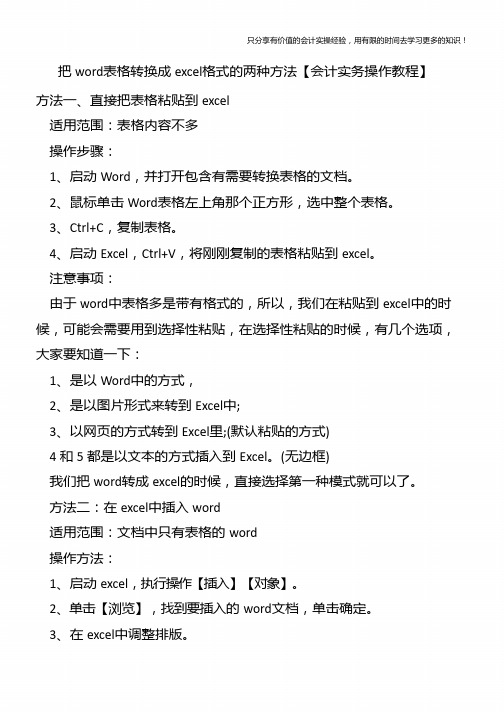
适用范围:表格内容不多 操作步骤: 1、启动 Word,并打开包含有需要转换表格的文档。 2、鼠标单击 Word表格左上角那个正方形,选中整个表格。 3、Ctrl+C,复制表格。 4、启动 Excel,Ctrl+V,将刚刚复制的表格粘贴到 excel。 注意事项: 由于 word中表格多是带有格式的,所以,我们在粘贴到 excel中的时 候,可能会需要用到选择性粘贴,在选择性粘贴的时候,有几个选项, 大家要知道一下: 1、是以 Word中的方式, 2、是以图片形式来转到 Excel中; 3、以网页的方式转到 Excel里;(默认粘贴的方式) 4 和 5 都是以文本的方式插入到 Excel。(无边框) 我们把 word转成 excel的时候,直接选择第一种模式就可以了。 方法二:在 excel中插入 word 适用范围:文档中只有表格的 word 操作方法: 1、启动 excel,执行操作【插入】【对象】。 2、单击【浏览】,找到要插入的 word文档,单击确定。 3、在 excel中调整排版。
只分享有价值的会计实操经验,用有限的时间去学习更多的知识!
推荐阅读: ·明细账应该注意以下几点 ·[经验]会计假账的快速识别 ·实物资产清查的一般类型及方法 ·做内外账,别人不知道一定是假的 会计是一门很基础的学科,无论你是企业老板还是投资者,无论你是 税务局还是银行,任何涉及到资金决策的部门都至少要懂得些会计知 识。而我们作为专业人员不仅仅是把会计当作“敲门砖”也就是说,不 仅仅是获得了资格或者能力就结束了,社会是不断向前进步的,具体到 我们的工作中也是会不断发展的,我们学到的东西不可能会一直有用, 对于已经舍弃的东西需要我们学习新的知识来替换它,这就是专业能力 的保持。因此,那些只把会计当门砖的人,到最后是很难在岗位上立足 的。话又说回来,会计实操经验也不是一天两天可以学到的,坚持一天 学一点,然后在学习的过程中找到自己的缺陷,你可以针对自己的习惯 来制定自己的学习方案,只有你自己才能知道自己的不足。最后希望同 学们都能够大量的储备知识和拥有更好更大的发展。
WORDEXCEL之间的转换

一、把PPT转WORD形式的方法1.利用"大纲"视图打开PPT演示文稿,单击"大纲",在左侧"幻灯片/大纲”任务窗格的“大纲”选项卡里单击一下鼠标,按"Ctrl+A"组合健全选内容,然后使用"Ctrl+C"组合键或右键单击在快捷菜单中选择"复制"命令,然后粘贴到Word 里。
提示:这种方法会把原来幻灯片中的行标、各种符号原封不动的复制下来。
2.利用"发送"功能巧转换打开要转换的PPT幻灯片,单击"文件"→"发送"→"MicrosoftWord"菜单命令。
然后选择"只使用大纲"单选按钮并单击"确定"按钮,等一会就发现整篇PPT文档在一个Word文档里被打开。
提示:在转换后会发现Word有很多空行。
在Word里用替换功能全部删除空行可按"Ctrl+H"打开"替换"对话框,在"查找内容"里输入"^p^p",在"替换为"里输入"^p",多单击几次"全部替换"按钮即可。
("^"可在英文状态下用"Shift+6"键来输入。
)3.利用"另存为"直接转换打开需要转换的幻灯片,点击"文件"→"另存为",然后在"保存类型"列表框里选择存为"rtf"格式。
现在用Word打开刚刚保存的rtf文件,再进行适当的编辑即可实现转换。
4.PPTConverttoDOC软件转换PPTConverttoDOC是绿色软,解压后直接运行,在运行之前请将Word和PPT程序都关闭。
Office 2007 文本与表格之间的转换

Office 2007 文本与表格之间的转换在表格操作过程中,可以将表格转换成文本格式。
并且还可以将有规律的文本格式,转换成表格,这样使表格更灵活地使用不同的信息源,或利用相同的信息源实现不同的工作目的。
1.将表格转换成文本将光标置于表格中,选择【布局】选项卡,并单击【数据】组中的【转换为文本】按钮,如图5-18所示。
在弹出的【表格转换成文本】对话框中,可以选择一种文字分隔符,如图5-19所示。
其中,分隔符的详细内容如下:●段落标记将把每个单元格的内容转换成一个文本段落。
●制表符将把每个单元格的内容转换后用制表符分隔,每行单元格的内容成为一个文本段落。
●逗号(半角逗号) 将把每个单元格的内容转换后用逗号分隔。
每行单元格的内容成为一个文本段落。
●其他字符可在对应的文本框中输入用作分隔符的半角字符,每个单元格的内容转换后用输入的文本分隔符隔开,每行单元格的内容成为一个文本段落。
转换为文选择分隔图5-18 光标置于表格中图5-19 选择分隔符当用户选择“制表符”单选按钮时,则在每单元格后面产生一个制表符(Tab键),并且每行为一个段落,如图5-20所示。
转换后结图5-20 文本格式2.将文本转换成表格文本转换成表格,可以使用段落标记、逗号、制表符或其他特定字符标记新列。
此时,用户可以选择需要转换的文本,并单击【表格】组中的【表格】下拉按钮,执行【文本转换成表格】命令,如图5-21所示。
转换成表图5-21 转换成表格在弹出的【将文字转换成表格】对话框中,可以设置表格尺寸、“自动调整”操作和文字分隔位置等设置,如图5-22所示。
单击【确定】按钮,即可将文本转换成表格。
图5-22 设置参数而在该对话框中,其中详细的参数设置,如表5-3所示。
表5-3 参数详细设置。
将Word文档转为Excel表格和Excel表格转换成Word文档的图文教程
------------------------------精选公文范文----------------------------- 将Word文档转为Excel表格和Excel表格转换成Word文
档的图文教程
各位读友大家好!你有你的木棉,我有我的文章,为了你的木棉,应读我的文章!若为比翼双飞鸟,定是人间有情人!若读此篇优秀文,必成天上比翼鸟!
将Word文档转为Excel表格和Excel表格转换成Word文档的图文教程将Word文档转为Excel表格的教程首先打开word软件输入相关的信息。
然后将其内容全部选中。
然后点击插入。
然后点击表格。
然后选择将文本转化为表格。
然后进行相关的设置之后点击确定。
然后进行相关的设置之后点击确定。
最后就完成了。
Excel表格转换成Word文档的教程打开一个word文档,选择【插入】选择【对象】在弹出的窗口选择【由文件创建】点击【浏览】选择要导入的excel文件,点击【插入】点击【确定】这样excel表格就导入word中了
各位读友大家好!你有你的木棉,我有我的文章,为了你的木棉,应读我的文章!若为比翼双飞鸟,定是人间有情人!若读此篇优秀文,必成天上比翼鸟!
----------------精选公文范文---------------- 1。
Excel和Word文档之间转换
 ̄ ] I E X C E L 表 格中 即 可 。 I 鲴
4 2 电脑知识与技术
J 三 r c 三 墨 t - ! r 画 三 , 互 = r 三 , 三 n ,
文档 名保 持不 变 , 单击 “ 保存类型” 后 面的倒 三 角形 按钮, 选项 “ 单个 文件 网页 ( * mh t : * m h t m1 ) ” 。 再选 择 上方 的 “ 选择 ( E) 工作 表 ” 按钮 , 选 择好 后单击 下方
“ 文 字分 隔位 置 ”中选 合 适 的分 隔符, 单击 “ 保存 ”
一
格 式 并没有改 变 。
= 、把W O r d 文本转 换成 E x el c 表 格
把E x c e l 表格 转换成 Wbr d 文 档
打 开Wo r d 文 档后 , 选 取需要 转换 的文 本 , 依 次单
、
打 开需 要换 成 的E x c e l 文档 , 单 击窗 口 “ 文件 ” 菜
严 重 变形 。同样 , 把 Wo r d 内容复% J t  ̄ J l E x c e l 表时, 格 式 也 会发 生改 变 , 就需 要 一个 一 个地 去 修改 。 下 面 就 以 OF F 1 C E 2 0 0 3 为例 , 来 看看 E x c e l 表格 和Wo r d 文档 的完 美转换 。
击窗口 “ 表格 一 转 换一 将文 本 转换 成 表 格”菜单 , 弹 出“ 将文 本 转 换 成 表格 ”对 话 框 , 单击 “ 根据 内容调
整 表 格” 单选 框 后 , 再 根 据 文本 内容 的分 隔 样式 , 在
单, 选择 “ 另存为” 菜单项 , 打开 “ 另存为” Nhomakorabea话框。
如何将Excel表转到Word?格式不变形且同步更新!
如何将Excel表转到Word?格式不变形且同步更新!
哈喽,小伙伴们,你们好呀~
今天来给大家分享:如何将Excel表格快速转到Word中去,并且保持格式不变,数据同步更新。
1、保持源格式
首先,选中数据,按住键盘上的Ctrl键后,拖动Excel数据到Word中。
这样,可以让表格中的数据保持源格式不变。
这个操作也有缺点,当Excel表格数据更新时,Word 文档中的数据无法做到同步变化。
当Excel表格拖拽到Word后,如果需要再次修改数据,可在表格处双击鼠标,进入表格编辑的界面,编辑好后,按Esc键退出即可。
2、同步文档
复制表格中的数据后,在Word文档中点击鼠标右键,进行选择性粘贴,选择其中的【链接与保留源格式】。
当Excel表格中的数据更新时Word中的数据也会同步更新。
两个文档需在一个电脑里,且链接的路径位置正确。
有小伙伴问,把文档发给客户,在自己电脑更新表格数据时,客户手上的文档数据可以更新吗?
很负责任的告诉你,不会的,因为中间还隔着互联网呢!
还有小伙伴问,在表格中设置条件格式数据条后,前面复制到Word文档中的数据就没了,怎么办?
果然,会学的同学都挺会问的呀~
1.复制内容所在单元格区域,接着找一块足够大的“空地”,随便一块空白区域就可以,选择“选择性粘贴”中最后一个“链接的图片”功能。
2.复制单元格区域,然后到文档中右键粘贴选择【链接与保留源
格式】。
:“链接的图片”操作步骤中,复制时要把周边的单元格边框复制上去,否则单纯的图片是无法随着源数据而改变的。
当表格数据更新时,对应文档中的链接数据也会跟着更新了。
如何把EXCEL表格转成WORD表格
如何把EXCEL表格转成WORD表格
如何把EXCEL表格转成WORD表格
Excel转成Word方法
方法一:
第一步:打开Excel表格,选择需要转到Word文档中的部分,然后“Ctrl+C”复制;
第二步:打开Word文档,选择菜单栏的“编辑”中的“粘贴”就完成了Excel中表格转到Word文档中。
当然,也可以选择“编辑”中“选择性粘贴”,选择“Microsoft Office Excel 工作表对象”,这样可以将Excel中的表格粘贴过来,Excel中的功能也可以在Word中使用。
方法二:
第一步:先用Excel编辑好一个表格,然后点击“文件”→“另存为web页”。
web页就是网页文件,在“保存选项”处把“保存整个工作簿”调整成“选择:工作表”,把默认文件名“page.htm”根据实际情况改成你所需要的名字,如:“工作表.htm”,再点击“保存”。
注意,在改名时绝对不可以把后面的'.htm去掉,只要改“.”前面的部分就可以了。
第二步:找到刚才保存好的“工作表.htm”,如果你所安装的是WinXP,可以在文件上面直接点击鼠标右键,选择“打开方式”最下面的“打开程序”选项,在列表中找到“Word”,选中并确定。
第三步:用Word程序打开该文件后,不要做任何编辑操作,直接点击“文件”→“另存为”,把文件名改成“工作表Word版”,把保存类型选成“Word文档”,再点击“保存”即可。
【如何把EXCEL表格转成WORD表格】。
- 1、下载文档前请自行甄别文档内容的完整性,平台不提供额外的编辑、内容补充、找答案等附加服务。
- 2、"仅部分预览"的文档,不可在线预览部分如存在完整性等问题,可反馈申请退款(可完整预览的文档不适用该条件!)。
- 3、如文档侵犯您的权益,请联系客服反馈,我们会尽快为您处理(人工客服工作时间:9:00-18:30)。
excel和word格式的表格互相转换
Excel强大的制表功能让很多办公一族都忘不了它的方便与实用。
可是在一些情况下,我们必须将Excel表格转换成Word文档,例如个人简历表格一般都是doc文档。
当前普遍的做法是:先用Excel做好表格,再把表格粘到Word简历模板里。
可是粘到Word里后表的格式全变了,还得重新进行调试,费时又费力。
其实,小编提醒大家完全可以按下述方法来轻松转换。
首先,用Excel编辑好个人的简历表,然后点击“文件”→“另存为web页”。
web页就是网页文件,在“保存选项”处把“保存整个工作簿教师个人简历范文”调整excel库存表格模板成“选择:工作表”,把默认文件名“page.htm”根据实际情况改成你所需要的名字,如:“工作表.htm”,再点击“保存”。
注意,在改名时绝对不可以把后面的.htm去掉,只要改“.”前面的部分就可以了。
找到刚才保存好的“工作表.htm”,如果你所安装的操作系统是WindowsXP或Windows2000,可以在文件上面直接点击鼠标右键,选择“打开方式”最下面的“打开程序”选项,在列表中找到“Word”,选中并确定。
用Word程序打开转换后的简历表格模板文件后,不要做任何编辑操作,直接点击“文件”→“另存为”,把文件名改成“工作表Word 版”,把保存类型选成“Word文档”,再点击“保存”即可。
现在再打开刚才保存的“工作表word版”文件看看,是不是转换得很完美呢?
将在Word中制作好的表格转换成Excel表格,是一件看似很普通的工作。
例如,一份已经在Word中编辑好价格表,需要以Excel表格形式报出。
一般说来,只要将Word表格整体选中,复制到剪贴板上后,打开一个Excel工作薄,在一张新工作表上,选中A1单元,然后,粘贴即可。
但是,如果Word表格的单元格中,有多段文字,用上述方法转换会出问题。
即,Word表格粘贴到Excel后,有多段文字的单元格,会显示出是有多个单元格组成的,仅仅是它们之间的单元格框线“隐藏”(视图上显示灰色,不打印)了。
更麻烦的是,那个单元格所在行的其它单元格,均为成为合并单元格。
原来Word表格的一行,在Excel中,“占用”了多行。
不但难看,且给编辑带来诸多不便。
解决方法是:第一步,在Word中,用“编辑”·“替换”命令,将所有单元格个人简历模板大全中的分段取消。
即,在“查找和替换”对话框的“替换”选项卡上,“查找内容”框中输入(特殊字符^p)段落标记,且让“替换为”框中空白,然后单击“全部替换”。
第二步,将Word表格整体选中,复制到剪贴板上后,打开一个Excel工作薄,在一张新工作表上,选中A1单元,然后,粘贴。
第三步,在内容需要分段的单元格中,用快捷键-“Alt+Enter”分段。
提示:不能在Excel中,采用合并单元格的方法,来解决问题。
因为,单元格合并后,只能保留,原位于左上方的那个单元格中的内容,其它单元格中的内容会被删除。
